Если Minecraft продолжает падать на вашем компьютере, не паникуйте. Независимо от того, возникают ли у вас проблемы, например, сбои Minecraft или ваш Minecraft при запуске, вы можете попробовать эти решения, чтобы решить вашу проблему.
Как исправить падение Майнкрафта?
Вот решения, которые помогли людям решить ту же проблему. Вам не нужно пробовать их все; просто пройдите вниз, пока не найдете тот, который работает.
- Перезагрузите компьютер
- Установите последние игровые патчи
- Обновите драйвер видеокарты
- Хватит разгонять свой процессор
- Настройте правильные настройки
Примечание: убедитесь, что ваш компьютер соответствует минимальным требованиям для игры в Minecraft, так как низкие системные характеристики могут замедлить вашу игру и даже привести к краху Minecraft. Если вы не уверены в этом, вы можете проверить минимальные требования на веб-сайте.
Почему Minecraft падает на моем компьютере?
Когда происходит сбой Minicraft, обычно закрывает игру, и может сообщить об ошибке чтобы показать вам местоположение исключения, которое вызывает сбой.
Существует несколько причин сбоя Minecraft при запуске: моды, ошибки в игре искажение файлов игры и отсутствие или устаревание драйвер видеокарты.
К счастью, вы можете быстро и легко исправить сбой. Попробуйте исправить ниже.
Исправление 1: перезагрузите компьютер
Поскольку перезапуск ПК работает, как оберег, для многих технических проблем, перезагрузка компьютера никогда не повредит, а иногда этого достаточно для устранения проблем. Вы можете просто закройте свой Minecraft, перезагрузите компьютер а также открой свой майнкрафт чтобы увидеть, работает ли это.
Исправление 2: обновление игровых патчей
Обычно ошибки в игре могут привести к сбою, и Mojang продолжает выпускать патчи для улучшения Minecraft и исправления ошибок.
Так что вы должны установите патчи и обновляйте игру. Это помогает исправить некоторые ошибки, которые приводят к сбою в вашей игре. Вы можете скачать последнюю версию Minecraft Вот.
Если вы используете моды, вы можете попробовать удалить моды, удалить и переустановите последнюю версию Minecraft на твоем компьютере.
Если после обновления вашего игрового патча Майнкрафт все еще падает, не беспокойтесь. Вот следующая вещь, которую стоит попробовать.
Исправление 3: обновить драйвер видеокарты
Отсутствующий или устаревший графический драйвер может привести к сбою Minecraft в вашей Windows, так что вы можете обновить драйвер видеокарты исправить сбой.
Есть два способа обновить драйвер видеокарты: вручную а также автоматически.
Обновите драйвер видеокарты вручную — Вы можете зайти на сайт производителя вашей видеокарты, найти правильный драйвер видеокарты и установить его на свой компьютер. Это требует времени и навыков работы с компьютером.
Автоматически обновлять драйвер видеокарты — Если вы не знакомы с игрой с водителями, вы можете сделать это автоматически с Водитель Легко.
Driver Easy определит состояние драйверов на вашем компьютере и установит правильные драйверы для вашего компьютера. Что еще более важно, с Driver Easy вам не нужно разбираться в определении операционной системы, и вам не нужно беспокоиться об ошибках во время обработки. Это значительно сэкономит ваше время и терпение.
1) Скачать и установите Driver Easy.
2) Запустите Driver Easy и нажмите Сканировать сейчас. Driver Easy обнаружит проблему драйверов в вашей системе.
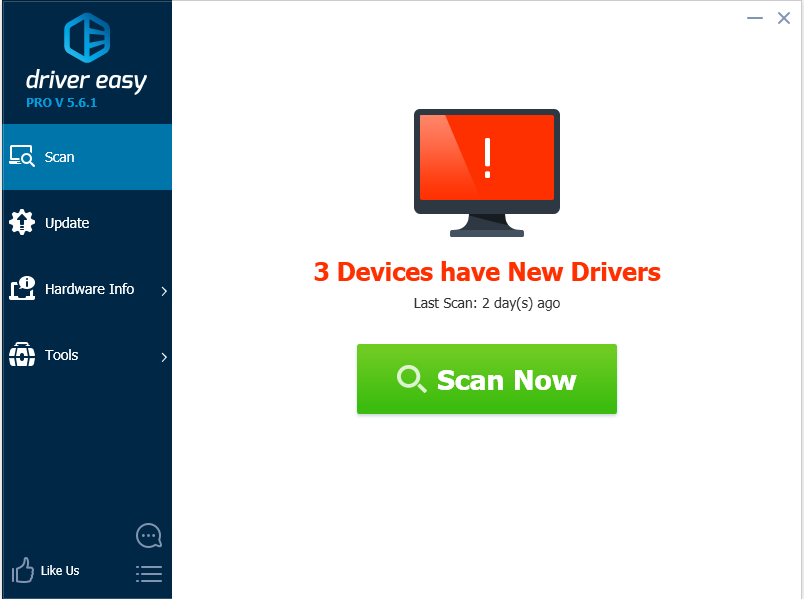
3) Нажмите Кнопка обновления рядом с именем драйвера, чтобы загрузить правильный драйвер видеокарты (вы можете сделать это с помощью СВОБОДНО версия), затем установите его на свой компьютер.
Или нажмите Обновить все для автоматической загрузки и установки правильной версии всех проблемных драйверов (вы можете сделать это с Pro версия, и вам будет предложено обновить, когда вы нажимаете Обновить все).
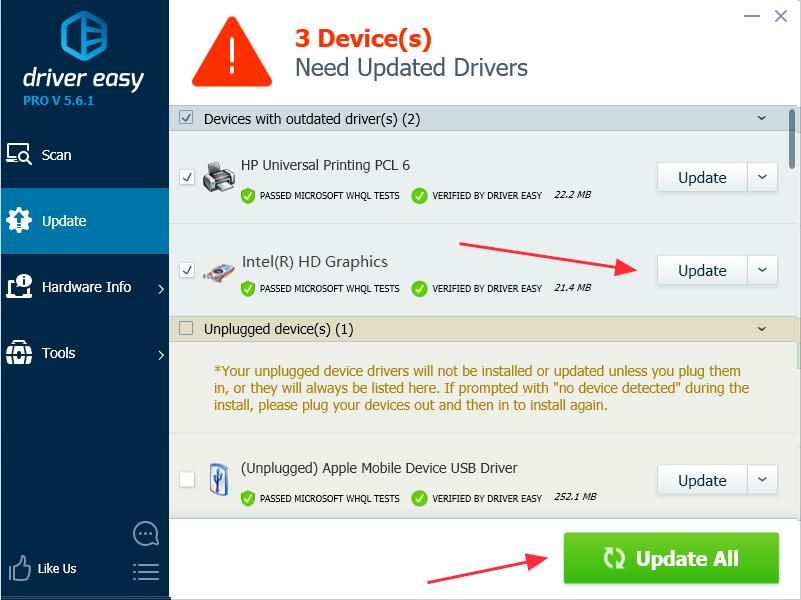
4) Перезагрузите компьютер и попробуйте Minecraft снова.
Исправление 4: прекратить разгон вашего процессора
Разгон означает, что ваш процессор и память должны работать на скоростях, превышающих их официальную скорость. Почти все процессоры поставляются с рейтингом скорости. Однако это может привести к зависанию ваших игр при загрузке или сбое, поэтому вам следует верните тактовую частоту вашего процессора на значение по умолчанию чтобы исправить проблему.
Исправление 5: настройка правильных настроек
Включение VBO для вашего Minecraft также может привести к сбою, поэтому вы можете проверить следующие инструкции, чтобы отключить VBO. Это работает для многих других пользователей. Есть два варианта отключения VBO для вашего Minecraft:
Способ 1: отключите VBO в настройках Minecraft
Способ 2: отключите VBO в вашем файле Minecraft
Способ 1: отключите VBO в настройках Minecraft
Если вы можете запустить игру, вы можете выключить VBOs в ваших настройках Minecraft:
1) Перейти к настройки в твоей игре.
2) Перейти к Настройки видео.
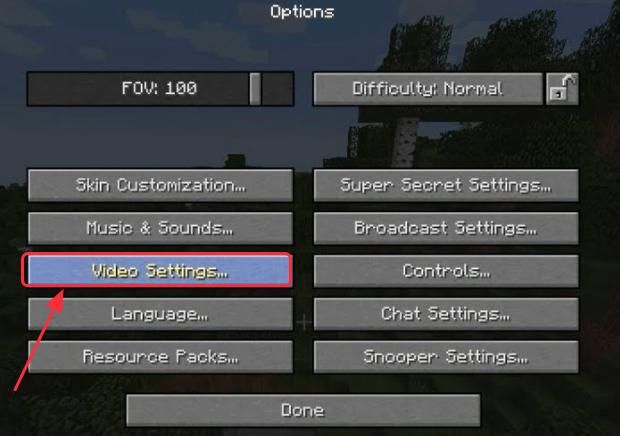
3) Вы увидите настройки о VBO внизу, затем выключить VBOs.
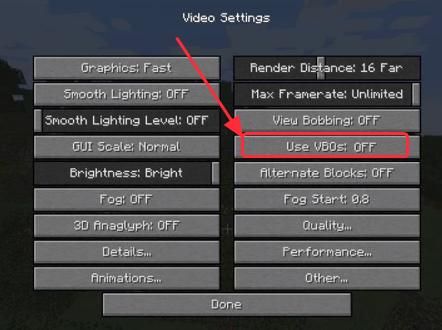
4) Перезагрузите компьютер и откройте игру.
Способ 2: отключите VBO в вашем файле Minicraft
Если Minecraft дает сбой, пока вы открываете игру и вы не можете запустить Minecraft, вы можете отключить VBO в Minecraft options.txt файл.
1) На клавиатуре нажмите Ключ с логотипом Windows а также р одновременно вызвать окно «Выполнить».
2) Тип % APPDATA% \. Minecraft в поле Выполнить и нажмите Хорошо. Вы откроете .папка майнкрафт.

3) В папке .minecraft перейдите в параметры .txt файл, затем нажмите, чтобы открыть options.txt.

4) Изменить useVbo в ложный.
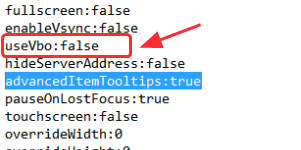
5) Сохраните файл, перезагрузите компьютер и попробуйте снова.
Это четыре главных решения исправить проблему с Майнкрафт. Если у вас есть какие-либо вопросы или мысли, не стесняйтесь комментировать ниже и дайте нам знать.

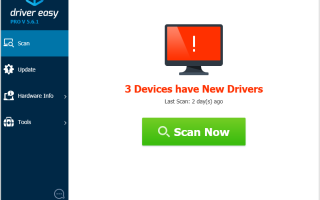


![Сбой Центра обновления Windows [ИСПРАВЛЕНО]](https://milestone-club.ru/wp-content/cache/thumb/58/d87881f41012858_150x95.png)
